Εκτυπώστε ένα αρχείο καταγραφής
με τις πρόσφατες δραστηριότητες αποστολής εικόνων (ημερομηνία, όνομα προορισμού,
χρόνος που απαιτήθηκε, αποτέλεσμα και άλλα στοιχεία).
Η Αναφορά Δραστηριότητας Αποστολής Εικόνων περιέχει πληροφορίες
που είναι χρήσιμες κατά την αντιμετώπιση προβλημάτων, όπω ο τύπος
των σφαλμάτων που προέκυψαν.
Στην αναφορά περιλαμβάνονται οι 200 πιο πρόσφατες επικοινωνίες.
Μπορείτε να ρυθμίσετε το μηχάνημα ώστε να εκτυπώνει την Αναφορά
Δραστηριότητας Αποστολής Εικόνων σε κάθε 201η αποστολή ή σε καθορισμένο
χρόνο (μόνο μία φορά την ημέρα).
Στη στήλη αποτελεσμάτων των αναφορών επικοινωνίας
και δραστηριότητας εκτυπώνονται οι τύποι σφάλματος και άλλες πληροφορίες.
Όταν εκτυπώνεται μια αναφορά επικοινωνίας ή δραστηριότητας, ελέγχετε
το αποτέλεσμα της επικοινωνίας στη στήλη αποτελεσμάτων και προχωρείτε
στις απαιτούμενες ενέργειες.
| Εκτύπωση Σελίδας | Περιγραφή |
|---|---|
|
ΟΚ |
Η επικοινωνία ολοκληρώθηκε κανονικά. |
|
Ακύρωση |
Μια μετάδοση σταμάτησε ενώ βρισκόταν σε εξέλιξη ή μια εργασία μετάδοσης σε κράτηση ακυρώθηκε. |
|
ΜΝΗΜΗ |
Η μνήμη γέμισε κατά τη λήψη. |
|
Απορρίφθηκε |
Έχει αποσταλεί Internet φαξ από αποστολέα ο οποίος είναι αποκλεισμένος. |
|
Αναμονή Αναφοράς |
Η επιβεβαίωση μετάδοσης είναι ενεργοποιημένη, αλλά δεν λαμβάνεται εντός του καθορισμένου χρονικού διαστήματος. |
|
ΟΡΙΟ NG |
Η μετάδοση δεν ήταν δυνατή επειδή το μέγεθος αρχείου υπερέβαινε τη ρύθμιση του μηχανήματος για το όριο μεγέθους αρχείου. |
|
|
Παραλήφθηκε μήνυμα ηλεκτρονικού ταχυδρομείου, αλλά το συνημμένο αρχείο δεν ήταν αρχείο TIFF-F ή δεν υπήρχε συνημμένο αρχείο και επομένως η εκτύπωση δεν ήταν δυνατή. |
|
ΑΠΟΤΥΧΙΑ xx (xxxx) |
Η μετάδοση απέτυχε λόγω σφάλματος στην επικοινωνία. Τα 2 πρώτα ψηφία του αριθμού σφάλματος επικοινωνίας: Κωδικός σφάλματος από 00 έως 99. Τα 4 τελευταία ψηφία του αριθμού σφάλματος επικοινωνίας: Κωδικός για χρήση από τους τεχνικούς του τμήματος τεχνικής εξυπηρέτησης. |
|
displayed* |
Εμφανίζεται στο μηχάνημα λήψης εφόσον έχει καθοριστεί να γίνεται επιβεβαίωση της παράδοσης. |
|
dispatched* |
Προωθείται αλλού προτού εμφανιστεί στο μηχάνημα λήψης εφόσον έχει καθοριστεί να γίνεται επιβεβαίωση της παράδοσης. |
|
processed* |
Διεκπεραιώνεται χωρίς να εμφανιστεί στο μηχάνημα λήψης εφόσον έχει καθοριστεί να γίνεται επιβεβαίωση της παράδοσης. |
|
deleted* |
Το μήνυμα διαγράφεται στο μηχάνημα λήψης εφόσον έχει καθοριστεί να γίνεται επιβεβαίωση της παράδοσης. |
|
denied* |
Το μηχάνημα λήψης αρνήθηκε να κοινοποιήσει στο μηχάνημα αποστολής το περιεχόμενο διεκπεραίωσης του μηνύματος εφόσον έχει καθοριστεί να γίνεται επιβεβαίωση της παράδοσης. |
|
failed* |
Παρουσιάστηκε μια μη φυσιολογική κατάσταση εφόσον έχει καθοριστεί να γίνεται επιβεβαίωση της παράδοσης. |
* Εάν η συσκευή λήψης είναι μηχάνημα SHARP, το μηχάνημα λήψης θα εμφανίσει το μήνυμα "αποστάλθηκε" εάν έλαβε το φαξ κανονικά ή "υπό επεξεργασία" εάν η λήψη απέτυχε. Όταν για το "Internet Fax" έχει οριστεί η επιβεβαίωση παράδοσης, στο e-mail επιστροφής με την επιβεβαίωση παράδοσης εμφανίζεται το πεδίο με την τιμή της κλίσης.
Η λειτουργία Internet φαξ συνδέεται περιοδικά με το
διακομιστή ηλεκτρονικού ταχυδρομείου (διακομιστή POP3) και ελέγχει
αν έχουν ληφθεί Internet φαξ. Όταν έχουν ληφθεί φαξ, ανακτώνται
αυτόματα και εκτυπώνονται.
Στην προεπιλεγμένη ρύθμιση, με αυτήν τη λειτουργία πραγματοποιείται
έλεγχος λήψης κάθε πέντε λεπτά.
 ".
".Το μηχάνημα κουδουνίζει και η λήψη φαξ ξεκινάει αυτόματα.
Όταν ολοκληρώνεται η λήψη ακούγεται ένας σύντομος χαρακτηριστικός ήχος.Το φαξ εκτυπώνεται αυτόματα.
Αν το διάστημα μεταξύ των ελέγχων για ληφθέντα
φαξ είναι κάπως μεγάλο και επιθυμείτε να τα ελέγξετε αμέσως, μπορείτε
να ξεκινήσετε τη λήψη χειροκίνητα.
Για να συνδεθείτε με το διακομιστή ηλεκτρονικού ταχυδρομείου
και να ανακτήσετε τα ληφθέντα φαξ, αγγίξτε το πλήκτρο [Λήψη].
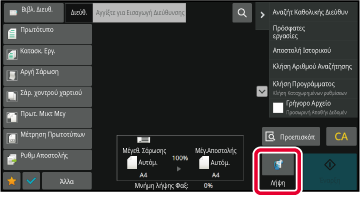
Ενεργοποιήστε αυτή τη ρύθμιση ώστε τα φαξ να λαμβάνονται
και να αποθηκεύονται στη μνήμη χωρίς να εκτυπώνονται. Για να εκτυπώσετε
τα φαξ, πρέπει να πληκτρολογήσετε έναν κωδικό PIN.
Όταν χρησιμοποιείτε αυτήν τη λειτουργία και λαμβάνετε ένα
φαξ, στον πίνακα αφής εμφανίζεται μια οθόνη εισαγωγής κωδικού PIN.
Η εκτύπωση ξεκινά αφού πληκτρολογήσετε με τα αριθμητικά
πλήκτρα τον ήδη αποθηκευμένο 4ψήφιο κωδικό PIN.
Όταν πατήσετε το πλήκτρο [Ακύρωση], η οθόνη καταχώρησης
κωδικού PIN θα κλείσει αλλά το πλήκτρο δεδομένων στη μνήμη θα αναβοσβήνει
στην οθόνη αφής. Η οθόνη εισαγωγής κωδικού PIN θα εμφανιστεί ξανά
όταν πατήσετε το πλήκτρο που αναβοσβήνει ή αλλάξετε λειτουργία.
Εκτυπώστε ληφθέντα δεδομένα
σε καθορισμένο χρόνο.
Για την αποφυγή προβλημάτων κατά την εκτύπωση, θα πρέπει να
αποφεύγετε την εκτύπωση μεγάλου αριθμού σελίδων σε ώρες αιχμής κατά
τη διάρκεια της ημέρας ή όταν δεν βιάζεστε να εκτυπώσετε.
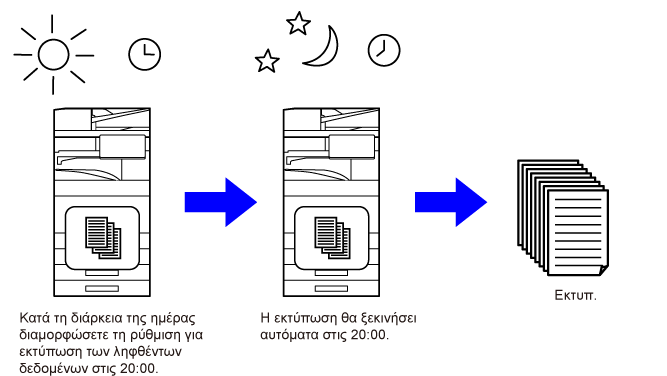
Πριν την εκτύπωση, ελέγξτε την εικόνα των
ληφθέντων δεδομένων στον πίνακα αφής.
Η λειτουργία αυτή είναι διαθέσιμη όταν είναι ενεργοποιημένες
οι επιλογές [Ρυθμίσεις Συστήματος] → [Ρυθμίσεις Αποστολής Εικόνας] → [Κοινές Ρυθμίσεις]
→ [Ρυθμισεισ Καταστασησ]
→ [Ρύθμιση Προεπισκόπησης] → [Ρύθμιση Ελέγχου Ληφθέντων Δεδομ. Εικόνας]* στις
"Ρυθμίσεις (διαχειριστής)".
* Η εργοστασιακά προεπιλεγμένη ρύθμιση είναι απενεργοποιημένη.
Όταν λαμβάνονται δεδομένα, εμφανίζεται στο επάνω μέρος
της οθόνης το εικονίδιο
 .
.
Στις Πληροφορίες Συστήματος πατήστε την επιλογή [Ελέγξτε τα ληφθέντα δεδομένα.].
Τα ληφθέντα δεδομένα είναι καταχωρημένα.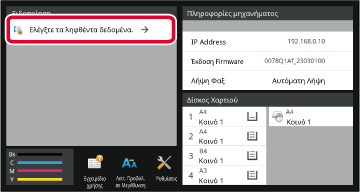
Πατήστε το πλήκτρο των ληφθέντων δεδομένων που θέλετε να ελέγξετε και το πλήκτρο [Έλεγχος Εικόνας] στον πίνακα λειτουργίας.
Εμφανίζει την εικόνα ληφθέντων δεδομένων.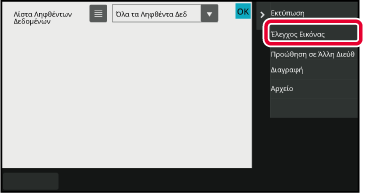
 για να εμφανιστούν μικρογραφίες των ληφθέντων
εικόνων (Οθόνη μικρογραφιών). Η ρύθμιση προβολή λίστας ή προβολή
μικρογραφιών μπορεί να αλλάξει ανάλογα με τη λειτουργία ρύθμισης.
για να εμφανιστούν μικρογραφίες των ληφθέντων
εικόνων (Οθόνη μικρογραφιών). Η ρύθμιση προβολή λίστας ή προβολή
μικρογραφιών μπορεί να αλλάξει ανάλογα με τη λειτουργία ρύθμισης.Πατήστε την εικόνα που θέλετε να εκτυπώσετε και στον πίνακα λειτουργίας πατήστε το πλήκτρο [Εκτύπωση].
Το μηχάνημα αρχίζει να εκτυπώνει την εικόνα. /
/
 : Χρησιμοποιήστε τα πλήκτρα για να μεγεθύνετε
ή να σμικρύνετε μια εικόνα.
: Χρησιμοποιήστε τα πλήκτρα για να μεγεθύνετε
ή να σμικρύνετε μια εικόνα. /
/
 : Η εικόνα περιστρέφεται αριστερόστροφα
ή δεξιόστροφα.
: Η εικόνα περιστρέφεται αριστερόστροφα
ή δεξιόστροφα.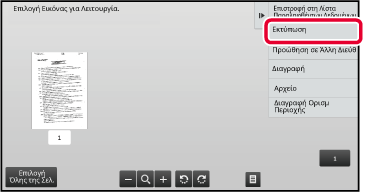
Version 06a / bp70c65_usr_06a_el